今回は、auのSIMロック解除方法や解除するメリットについて徹底解説します!
一部のスマホ端末にはSIMロック(指定の回線だけ使えるようスマホにかかったロック)が設定されているのをご存じですか?SIMロックを解除すれば、その端末を他社回線(格安SIM等)でも引き続き使用することができるので端末費と通信費の節約につながります。
まずSIMロックについて解説し、auのSIMロックの確認・解除方法、SIMロック解除に関する注意点やよくある質問をご紹介します。さらにau解約後にSIMロック解除を自分でできるかどうかもあわせてお伝えしているのでチェックしましょう。
今使っているスマホ端末のまま、他社への乗り換えを検討している方は、ぜひ参考にしてください。
他社への乗り換えと合わせて格安SIM・格安スマホの使用を検討している方におすすめなのが楽天モバイルです。他社からの乗り換えと対象機種購入で最大40,000円相当がお得になるキャンペーンを実施中です。
\ 楽天最強プランへの乗り換えがおトク /
そもそもSIMロックとは?auスマホの何を解除するか確認
SIMロックとは、スマートフォン本体を購入した携帯電話会社(キャリア)の回線でのみ使えるように、端末に制限をかける仕組みのことです。
たとえば、auで購入したスマホには「auの回線でしか使えない」ようにロックがかかっており、他社のSIMカードを挿入しても利用できません。
他社回線に乗り換えても、SIMロックがかかっている端末をそのまま使うことはできません。スマホ自体を買い替えずに他社乗り換えを考えている場合は、まずSIMロックの状態を確認し、必要に応じて解除手続きを行いましょう。
現在購入できるスマホは原則SIMフリー
2021年10月以降、総務省のガイドライン改定により、各携帯電話会社で販売されるスマートフォンは原則としてSIMロックがかかっていない「SIMフリー端末」となりました。
これにより、現在購入できる多くのスマホは他社のSIMカードを挿入すればすぐに利用可能です。
ただし、2021年10月より前に購入した端末や、中古で入手した端末にはSIMロックがかかっているものもあります。他社への乗り換え手続きをする前に、必ずSIMロックの状態を確認しておきましょう。
auから他社の格安SIMや格安スマホへの乗り換えを検討している方は、以下の記事を確認してください。

auのSIMロックを解除するメリット
au端末のSIMロックを解除することで、スマートフォンの利用の幅が広がります。とくに他社への乗り換えや海外での使用を検討している場合には大きなメリットがあります。
- 他社乗り換えが可能になる
- SIMカードの入れ替えや海外SIMカードの利用が可能になる
ここからは、auのSIMロック解除で得られるメリットを具体的にご紹介します。
スマホ端末を変えずに他社乗り換えが可能になる
SIMロック解除の最大のメリットは、スマホ端末を変えずに、他社の通信回線を使えるようになることです。
たとえば、楽天モバイルやahamo(アハモ)、LINEMO(ラインモ)などの格安SIMに乗り換えたい場合も、端末をそのまま使い続けることができます。わざわざ新しいスマホを購入する手間や費用を省けるため、乗り換えのハードルも大きく下がります。
また、通信会社の選択肢が広がることによって、自分に合ったプランを自由に選べるようになります。端末費と通信費を抑えたい方にとっては、大きなメリットとなるでしょう。
auからahamo(アハモ)への乗り換えを検討している方は、以下の記事を確認してください。
\ 110GBプランも!ドコモのオンラインブランド /

auからLINEMO(ラインモ)への乗り換えを検討している方は、以下の記事を確認してください。
\ 月額990円~!ソフトバンクのオンラインブランド/

SIMカードの入れ替えや海外SIMカードの利用が可能になる
SIMロックを解除すると、国内外のほかのSIMカードを自由に入れ替えて端末を使用することができるようになります。
たとえば、海外旅行や出張の際に、現地のプリペイドSIMを挿入して使うことも可能。海外でも使い慣れたスマホで、通信コストを抑えつつ、快適なネット環境を確保できます。
また、国内でも複数の回線を使い分けたい場合や、一時的に別のSIMを使いたい場合にも柔軟に対応可能です。プライベートやビジネスで分けるなど、利用シーンによって自由に回線を選べるようになるため、スマートフォンの利便性がさらに高まります。
auのSIMロックの確認方法
2021年10月以降に発売されたスマホ端末は原則SIMフリーですが、それ以前の機種にはSIMロックがかかっている可能性があります。
端末ごとの確認方法とWeb(My au)での確認方法を詳しくご紹介します。
iPhone端末の場合
iOS14以降のバージョンのiPhone端末のSIMロックの状況は、以下の手順で確認できます。
- 「設定」を開く
- 「一般」を選択する
- 「情報」を選択する
- 「SIMロック」の項目を確認する
▼SIMロック解除済み(SIMフリー端末)の場合
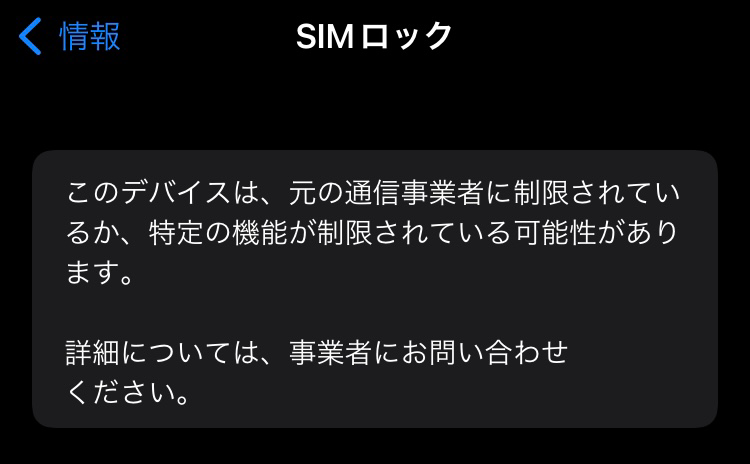
▼SIMロックがかかっている端末の場合

「SIMロックあり」を選択すると、下記のような画面が表示されます。
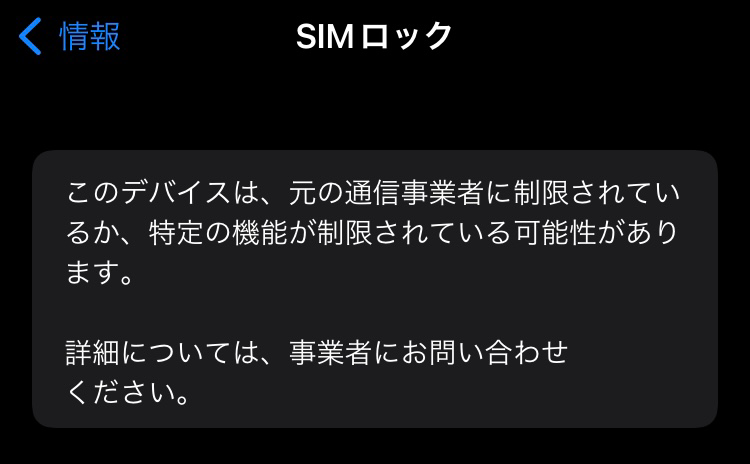
iOS14以降のバージョンにアップデートしていない場合は、アップデートを行ったうえでSIMロックの状況を確認しましょう。iOS14に対応していないiPhone端末の場合は、購入元やAppleへお問い合わせください。
Android端末の場合
Android端末のSIMロックの状況は、以下の手順で確認できます。
- 「設定」を開く
- 「端末情報」または「デバイス情報」を選択する
- 「SIMロックの状態」または「SIMのステータス」の項目を確認する
「許可」または「ロック解除されています」と表示されていれば、SIMロックは解除されている状態です。「未許可」などと表示されている場合は、SIMロックを解除する必要があります。
なお、端末によっては上記の手順でSIMロックの状態を確認できない場合があります。詳しく調べたい方は、購入元や販売元にお問い合わせください。
My auでの確認方法
au IDをお持ちの場合、Web「My au」からSIMロックの状態を確認することができます。
- My auにログイン
- 「au/UQ mobileで購入した端末」を選択する
- 「SIMロック解除可否」の項目を確認する
「SIMロック解除可能な端末です。」と表示されていれば、次項でご紹介する方法でSIMロック解除できます。
「SIMロックがかかっていない端末もしくは、SIMロック解除ができない端末です。」と表示された場合は、同画面の「機種名」をメモしたうえで、「au携帯電話などの対応周波数帯一覧」ページを確認しましょう。
ページ内に機種名の記載があればSIMロックは解除された状態ですが、記載がなければSIMロック解除できない端末となります。
auのSIMロック解除方法
2015年4月23日以降に発売されたSIMロック解除対応の端末かつ、ネットワーク利用制限中でない端末ならば、SIMロック解除することができます。
auのSIMロック解除は、Web「My au」から以下の手順で手続き可能です。
- 「SIMロック解除のお手続き」ページにアクセス
- au IDを使ってMy auにログイン
- SIMロック解除したい電話番号を選択
- 暗証番号を入力
- SIMロック解除したい端末を選択(※)
- SIMロック解除の理由と連絡先を選択
- 「この内容で申し込む」を選択
- 連絡先メールアドレスに届いたメール内に記載されたURLをタップ
- SIMロック解除手続き完了
※SIMロック解除したい端末がau/UQ mobileで購入したものの場合、購入履歴を確認できた端末が一覧として表示されるため、そこから選びましょう。
SIMロック解除したい端末が以下に当てはまる場合は、「その他の端末」を選択したうえでIMEIをご入力ください。
- 回線契約なし
- 解約後の端末
- 中古の端末
- 単体購入した端末
端末が故障している場合、SIMロック解除の対応は修理完了後となります。
また、SIMロック解除可能な機種ならば、auショップなどの店舗での手続きも可能です。店頭でSIMロック解除する場合は、SIMロック解除したい端末本体と、来店者の本人確認書類が必要となります。
なお、1人あたり1日2台までとSIMロック解除できる端末数に制限がある点にも注意が必要です。
auのSIMロック解除に関する注意点
SIMロック解除は、他社乗り換え前に必要な手続きです。ただし、SIMロック解除に関する注意点もいくつか存在します。
トラブルを防ぐために、手続きをする前に以下の注意点を確認しておきましょう。
- 事前にバックアップを取っておく
- 他社SIMカード挿入後の動作保証はない
- 手続き時間によってはSIMロック解除完了まで時間がかかる
事前にバックアップを取っておく
基本的にSIMロック解除の操作で端末内のデータが消えることはありませんが、万が一の不具合や設定情報の変更にともなうデータの消失に備えて、事前にバックアップしておくことをおすすめします。
とくに、連絡先や写真、LINEなど日常的に使うアプリなどは必ずバックアップを取っておきましょう。パソコンやSDカードなど、外部記憶媒体に保存しておくとより安心です。
他社SIMカード挿入後の動作保証はない
SIMロックを解除すると、他社回線を使えるようになります。ただし、すべての機能が正常に動作するとは限りません。
端末や回線によっては、通話やデータ通信、SMSなどの機能に制限が出る可能性があります。とくに、au携帯電話にあらかじめインストールされているものや、au独自のコンテンツなどを日常的に使用している場合は、注意が必要です。
また、au以外のSIMカードを使った際の動作内容などについては、auは一切保証していません。乗り換え予定の通信事業者の「動作確認済み端末一覧」をチェックしてから、手続きを進めることが大切です。
手続き時間によってはSIMロック解除完了まで時間がかかる
SIMロック解除の手続きは、オンライン(My au)ならば10分程度で完了します。ただし、21:30以降に手続きした場合は、翌日9:00以降の完了となります。申し込みの混雑状況によっては、翌日9:00以降の完了となる場合があります。
また、店舗で手続きする場合は、待ち時間が発生する可能性があります。あらかじめ来店予約しておくと、スムーズに対応してもらえるでしょう。
au解約後でもSIMロック解除はできる?
au解約後であっても、条件を満たしていれば端末のSIMロック解除は可能です。SIMロック解除できる端末は、2015年4月23日以降に発売されたSIMロック解除対応のものに限られます。
他社で端末を引き続き使いたい場合は、忘れずに手続きを済ませておきましょう。
SIMロック解除方法は、契約中と同じく「My au」でのオンライン手続きと、auショップなど店頭での手続きの2種類から選べます。
オンラインで手続きする場合は、対象端末のIMEI情報(固有の端末識別番号)が必要になります。IMEIは設定画面や機種本体に貼られたシールで確認できるほか、発信画面でも確認可能です。
▼発信画面で確認する方法
- 電話番号入力画面を開く
- 「*#06#」と入力する
- 15ケタの数字(IMEI)が表示される
一方、実店舗でSIMロック解除する場合は、端末本体と来店者の本人確認書類が必要です。au解約後でも1人あたり1日2台まで、SIMロック解除の手続きが可能です。混雑状況によっては時間がかかることもあるため、事前に来店予約しておくとスムーズに手続きを進められるでしょう。
au解約後でも、「いつまでにSIMロック解除しなければならない」という制限はありません。ただし、他社回線で端末をそのまま利用することを検討している場合は、早めに手続きを済ませておくことをおすすめします。
auのSIMロック解除後に他社回線を使用するには?
auのSIMロック解除後、他社のSIMカードを挿入すると、その通信会社の回線を利用できるようになります。具体的な手順をみていきましょう。
- 端末の電源を切る
- auのSIMカードを取り出す
- 乗り換え先のSIMカードを挿入する
- 端末の電源を入れる
SIMカードの入れ替え後、通話やデータ通信が可能かを確認しましょう。
ただし、SIMカードを替えるだけでは通信がうまくできないケースも。そのような場合には以下の「APN設定」が必要になります。
▼iPhone端末の場合
- Wi-Fiに接続する
- Apple IDとパスワードを入力する
- 「設定」→「一般」→「プロファイルとデバイス管理」を選択する
- auの構成プロファイルを選択し、削除する
プロファイル削除後、「ソフトウェアアップデート」の指示が出ている場合は、アップデートを行ってください。その後、Wi-Fiをオフにして、通信できるかどうかを確認しましょう。
▼Android端末の場合
- Wi-Fiに接続する
- 「設定」→「ネットワークとインターネット」を選択する
- 「モバイルネットワーク」内の「詳細設定」を選択する
- 「アクセスポイント名」を選択し、APNの設定状況を確認する
機種によっては、APNの設定項目を主導で入力しなければならない場合があります。
また、auで購入した端末を他社回線で使用する場合は、SIMカードのサイズや端末の対応バンドにも注意が必要です。他社回線をスムーズに利用するためには、あらかじめ乗り換え先の「動作確認端末一覧」などを確認しておくことが重要です。
auのSIMロック解除に関するよくある質問
au解約後、SIMロック解除できるのはいつまで?
auでは、解約後も期限なくSIMロック解除手続きが可能です。ただし、端末がSIMロック解除の対象機種であることが前提条件となります。
手続きはMy auまたはauショップで行えます。店頭で手続きする場合は、端末本体と来店者の本人確認書類が必要となりますので、事前に用意しておきましょう。
auのSIMロック解除ができない理由は?
2021年10月1日以降に発売されたauの携帯電話には、原則としてSIMロックがかかっていません。そのため、これらの端末を利用中の方はSIMロック解除の手続きは不要です。
端末が故障している場合は、SIMロック解除よりも修理が優先されます。修理完了後、あらためて手続きを行いましょう。
また、料金の滞納があると、支払いが完了するまでSIMロック解除はできません。料金の未納がないか、あらかじめ確認しておきましょう。
不正契約や不正取得と判断された端末には、ネットワーク利用制限がかかっている場合があります。ネットワーク利用制限中の端末はSIMロック解除手続きができないこともあるため、注意が必要です。
auのSIMロック解除手続きはいくらかかる?
auのSIMロック解除手続きは無料です。My au(オンライン)・auショップなどの実店舗、どちらで手続きしても、費用はかかりません。
auからSIMロック解除なしで乗り換えられる?
SIMロックがかかったままでは、原則として他社への乗り換えはできません。
ただし、乗り換え先がau回線を使用しているMVNO(UQ mobile、povoなど)ならば、SIMロック解除なしで乗り換えられる場合もあります。
auのSIMロック解除後、おすすめの乗り換え先は?
スマホ料金を抑えるために乗り換えを検討している方には、月額料金が安く、データ容量や通話オプションも充実、お得なキャンペーンもたくさんある楽天モバイルがおすすめです。
詳しくはこちらの記事をご覧ください。

まとめ|au解約後でもSIMロック解除は可能!格安SIMに乗り換えてスマホ端末を有効活用しよう
今回は、auのSIMロック解除方法や、解約後でも解除できるかどうかについて徹底解説しました。au契約中・解約後のどちらでも、端末などの条件を満たしていれば、いつでも自分でSIMロック解除することが可能です。
SIMロック解除することで、他社のSIMカードを利用してスマホ端末を引き続き使うことができます。とくに格安SIMへの乗り換えを検討している方には、月々の通信費だけでなく、端末費の節約にもつながるでしょう。
本記事でauのSIMロック解除の手順や注意点を確認し、今お使いの端末を有効活用しましょう!もし何度操作してもSIMロックの状態を確認できない、解除できない場合は購入元や販売元に問い合わせてください。
SIMロック解除後に格安SIM&格安スマホを探している場合は、楽天モバイルがおすすめです。今なら3,278円の無制限プランが提供されています。
【今だけキャンペーン中!】
スマホの乗り換えなら楽天モバイルがお得!他社からの乗り換えで最大14,000ポイント、新規契約でも7,000ポイントがバックされる三木谷キャンペーンを実施中!
\ 三木谷キャンペーンで最大14,000Pが還元! /
- 2025.11.27 SIMロックの確認方法を更新
- 2025.10.31 注意点を更新
- 2025.09.19 解除手順を更新



















